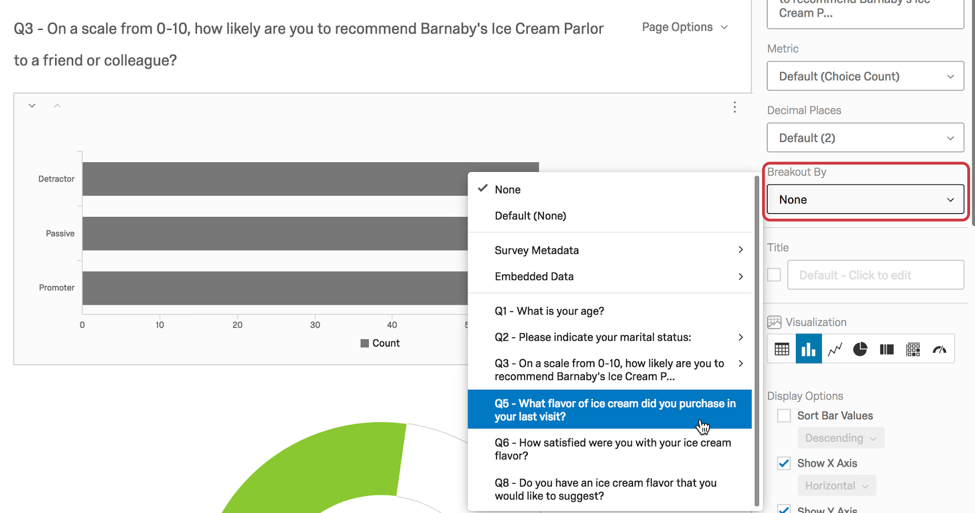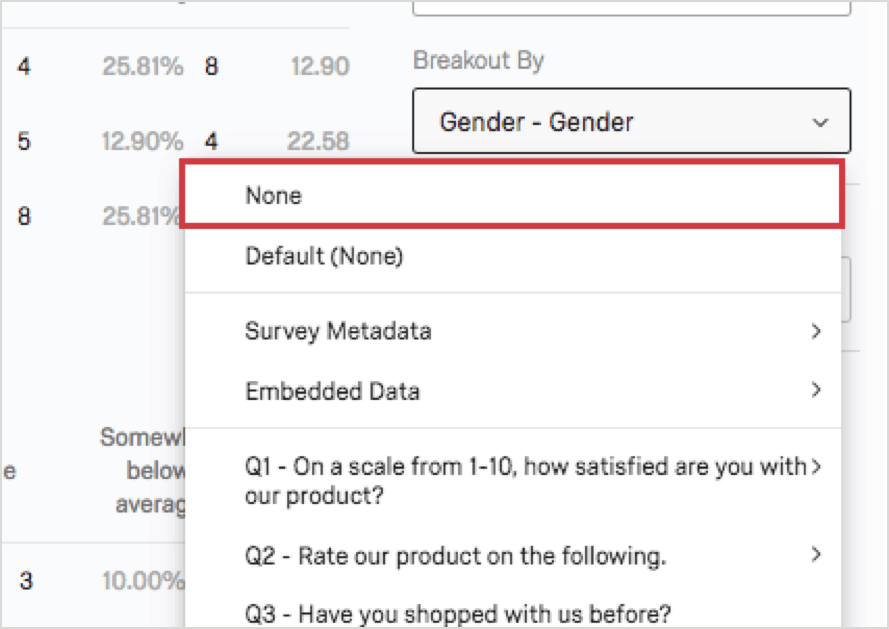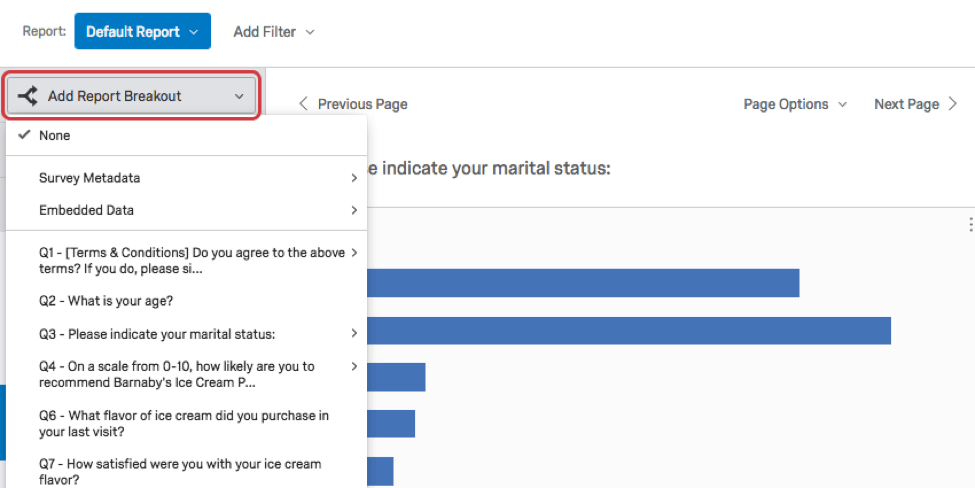結果レポート 詳細区分
Qtip:結果には新しいバージョンがあります。新しい結果ダッシュボードにオプトインするには、結果タブに移動し、今すぐ試すをクリックします。 

詳細区分について
詳細区分を使用して、複数の質問またはフィールドごとに図表をグループ化できます。例えば、年齢、収入、性別などの人口統計学的な質問は、他の質問をフィルタリングするために使用することができます。詳細区分では楽しいことができる:
- 図表データの詳細区分
- 時系列の作成
- レポート詳細区分の適用
図表をブレイクアウトすると、値と凡例にデータソースを使用して、質問に基づいてグループが作成されます。図表を別の質問または情報フィールドで分割すること:
変数タイプが詳細区分と互換性がないため(例えばテキスト変数)、データ変数がオプションとして表示されないことがあります。埋め込みデータフィールドに間違った変数タイプが自動的に割り当てられた場合(そのため詳細区分に使用できない場合)、以下の方法で状況を改善することができます:
- アンケート調査フローを開きます。
- 埋め込みデータフィールドの変数タイプを、詳細区分と互換性のあるものに変更してください。
- データと分析]タブに移動し、アカウントを更新してデータを更新します。
- レポートに戻る。埋め込みデータフィールドが詳細区分として表示されます。
詳細区分の除去
詳細区分を削除するには、ドロップダウンをクリックして「なし」を選択します。
図表には一度に 1 つの詳細区分しか追加できません。
時系列の作成
長期的なトレンドに興味がある場合は、Breakout By を使用して時系列を作成します。
例えば、サポート満足度に関する質問の時系列を作成します:
- 線グラフの図表を作成する。
- 日付フィールドを使用して詳細区分を追加します。Group Date By 」というオプションが表示される。
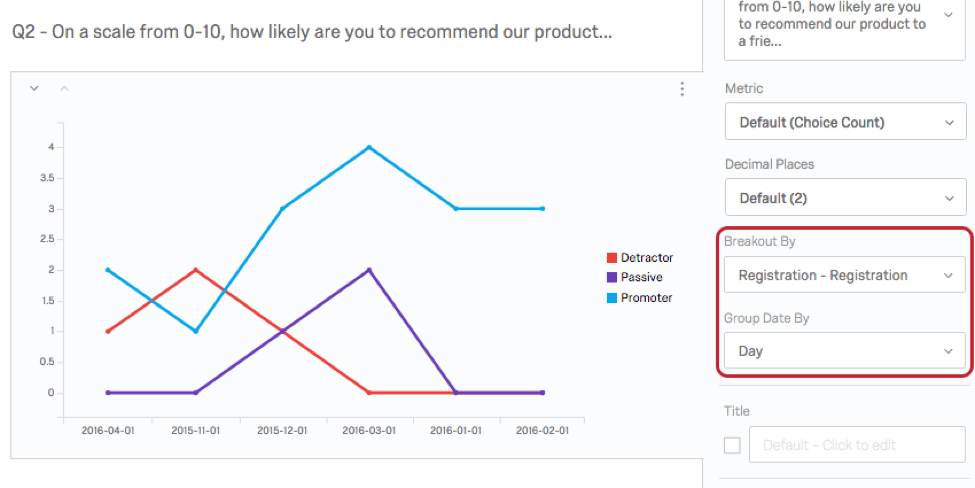
- Group Date Byの時間間隔を選択します。
- 軸と凡例の値を転置して、日付が軸上に来るようにする。
- 不要な凡例値を消去して、特定の値を表示する。
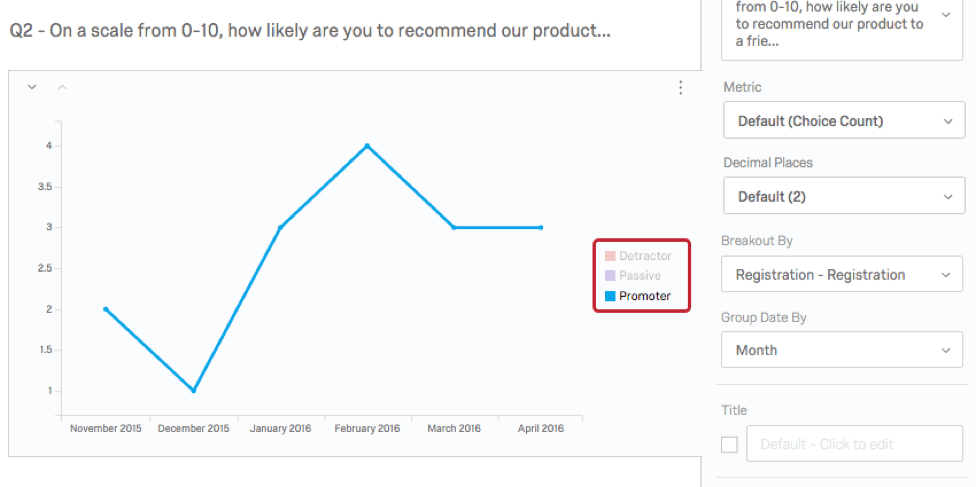
- 平均満足度の経年変化を見るには、指標を平均に変更する。
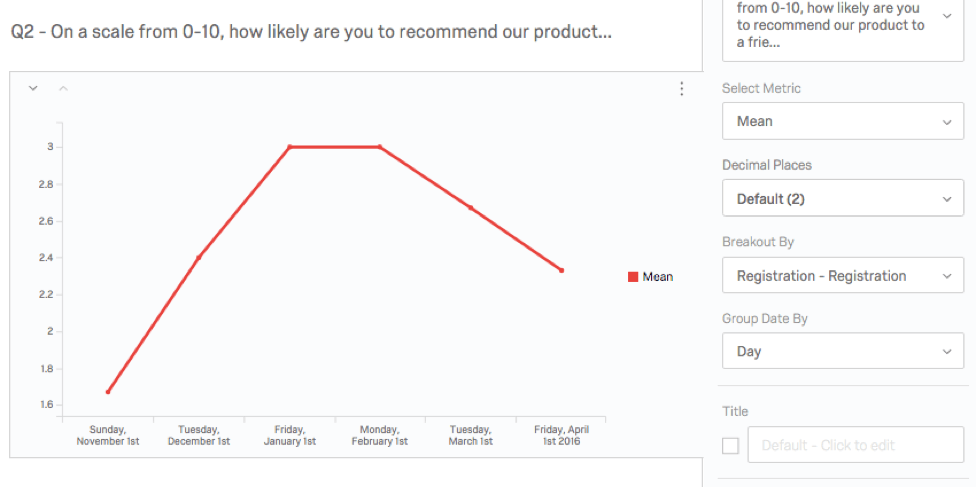
レポート詳細区分の適用
1つの図表に詳細区分を適用するのではなく、レポート全体に適用することができます。そのためには
レポートの詳細区分を追加すると、レポート全体で互換性のある図表に適用されます。レポート詳細区分を適用した後でも、特定の図表に変更を加えることができます。
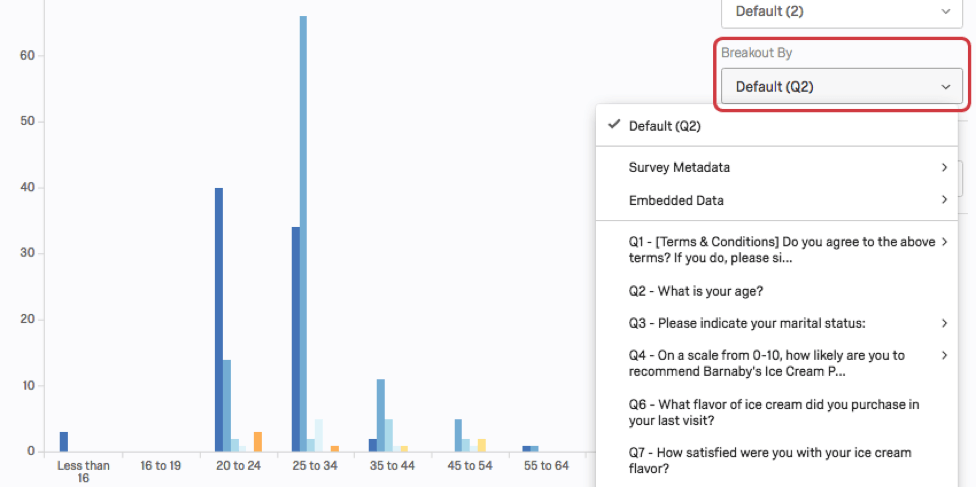
互換性
以下の図表は詳細区分と互換性があります: